Конструктор дашбордов и визуальных отчетов скачать в Excel
Вашему вниманию предлагается простой дашборд-конструктор версия 1.0, который можно бесплатно скачать по ссылке в конце статьи. Используя этот шаблон для конструирования визуализации по Вашим исходным данным, Вы имеете возможность выводить на панель только важную информацию для Вас. В Вашем распоряжении библиотека из 13-ти графиков и диаграмм.
Дашборд-конструктор из диаграмм и графиков Excel
Я сконструировал такой конструктор где можно в несколько кликов мышкой набросать отчет по одним из самых популярных метрик для анализа эффективности продаж по неделям. Рассмотрим функционал конструктора и правила его использования. Но сначала шаблон конструктора дашборда необходимо заполнить исходными данными.
Заполнение исходных данных
Входящие данные для последующей обработки и визуализации необходимо заполнить в таблице на листе «Data»:
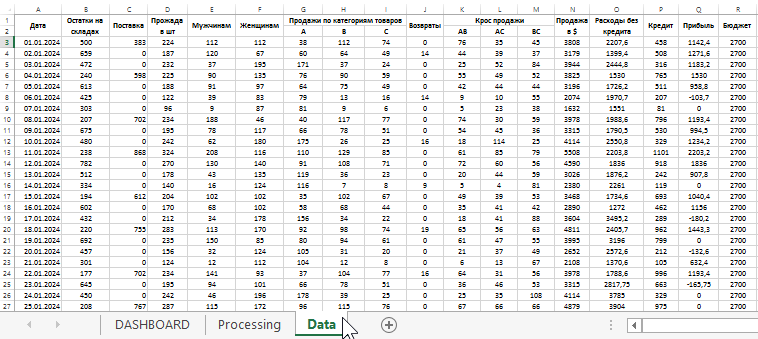
Название каждого столбца говорит за статистические показатели, которыми должны быть заполнены их ячейки:
Дата – порядковая дата каждого дня 2024-го года. Все данные будут разбиты конструктором на недели.
Остатки на складах – количество товара на остатках по состояния на конец текущего дня. Остатки уже рассчитаны после сложения количества оприходованного товара и вычитания продаж товаров в штуках по состоянию на текущий день.
Поставка – количество оприходованного товара.
Продажа – общее количество проданного товара за день.
Мужчинам – сколько товара было продано мужчинам.
Женщинам – сколько среди покупателей было женщин.
Продажи по категориям товаров (A B C) – сегментирование продаж: сколько было продано штук в каждой категории (без возвратов).
Возвраты - сколько было возвратов в штуках.
Кросс-продажи – сколько было сделано апселлов по парам категорий AB, AC и BC. Таким образом здесь указывается статистика как взаимодействуют между собой категории товаров благодаря разным техникам кросс-продаж, которые помогают влиять на выбор потребителя. Подробнее о кросс продажах описано ниже в описании диаграммы «Взаимодействие кросс-продаж».
Продажа в $ - сумма проданного товара в долларах по состоянию на текущий день.
Расходы без кредита – сумма расходов, в которой не учитываются привлечение кредитных средств. Расходы на погашение кредитных средств желательно вести отдельно, чтобы всегда реально оценивать возможности фирмы в период финансового кризиса. Подробнее можно узнать в описании столбчатой гистограммы «Объем продаж» данного шаблона дашборда.
Кредит – расходы на погашение и обслуживание кредитных вложений.
Прибыль – чистая прибыль (общие доходы минус общие расходы).
Бюджет – сумма бюджета заложенного на покрытие расходов на текущий день.
В конструкторе дашбордов используется 13 элементов для визуализации метрик. Если Вам необходимо использовать их все, тогда необходимо заполнить все столбцы на листе «Data».
Механизм обработки данных для дашборда
Весь механизм считывания и обработки исходных данных находится на листе с формулами «Processing»:
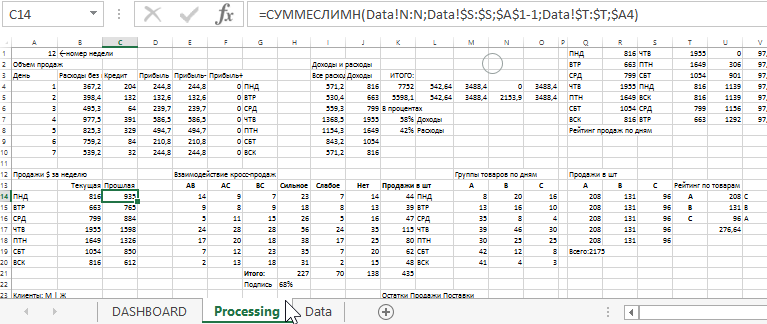
Здесь много нужно описывать, но лучше скачать готовый файл примера и посмотреть все формулы на этом листе. Каждый блок формул подписан также как названия диаграммы или графика, который к нему относится.
Интерфейс конструктора дашбордов в Excel
На главном листе «DASHBOARD» находятся элементы управления конструктором, дашбордом и блоками диаграмм с графиками.
В левой части находится панель управления для выбора номера текущей недели, которую следует отобразить на дашборде:
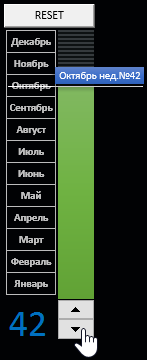
Переключатся между неделями можно двумя способами:
- С помощью переключателя элемента управления «Счетчик» (стрелками вверх и вниз).
- Непосредственным вводом числового значения 1-53 в ячейку B6, чтобы быстро перемещается по шкале.
Для добавления нового блока с визуализацией желаемой метрики по показателям текущей недели выберите 1 из 9-ти блоков кликнув по нему левой кнопкой мышки:
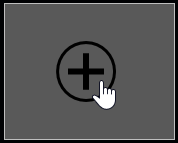
В результате появится окно с миниатюрами иконками типа графика метрики:
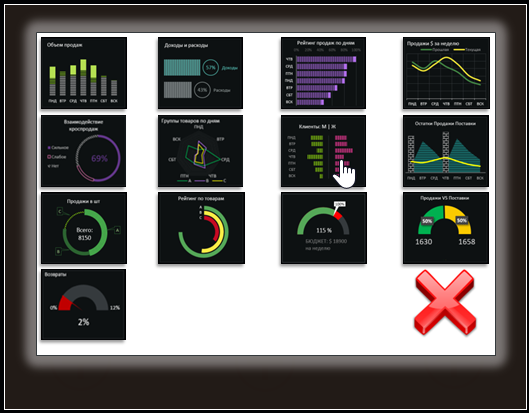
Выберите желаемый график кликнув по нему мышкой. В результате на дашборде появится блок с выбранным графиком.
Внимание! Чтобы изменить в этом же блоке график с целью отображать в нем другой тип визуализации метрики его следует сначала удалить и лишь потом добавлять новый.
Для удаления графика из блока дашборда следует кликнуть по нему мышкой для вызова окна с миниатюрами визуализаций метрик и в этом же окне выбрать кнопку с красным крестиком в нижнем правом углу:
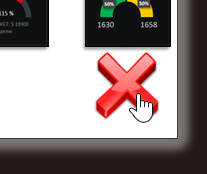
Так же удалить сразу все графики и диаграммы с дашборда можно воспользовавшись кнопкой сброса, которая находится над шкалой учетных периодов:
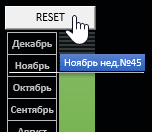
Переходим к следующему элементу управления конструктором:
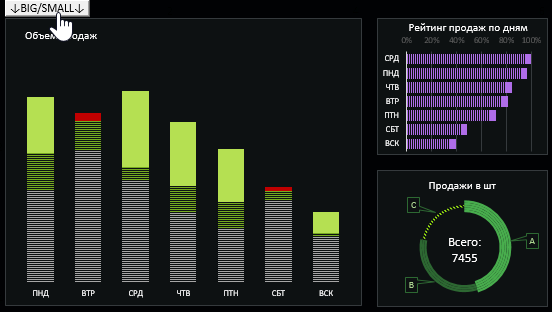
В верху напротив первого блока находится кнопка-переключатель размера отображения графика в этом блоке: большой (4-х кратное увеличение) и малый – стандартный размер.
Это все что Вам нужно для конструирования своих дашбордов с различными еженедельными отчетами по своим исходным данным. Далее рассмотрим всю библиотеку графиков подробнее.
Описание библиотеки конструктора дашборда из диаграмм и графиков
Первый график «Объем продаж» представляет собой столбчатую гистограмму в которой отображаются суммы продаж, разделенные на доли их составляющий частей:
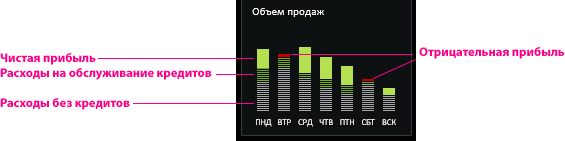
- Расходы без кредитов (серый полосатый ряд).
- Расходы на обслуживание кредитов (зеленый полосатый ряд).
- Чистая прибыль (зеленый ряд).
- Отрицательная прибыль (красный ряд).
Данный график не содержит вертикальной оси Y, так как его основана задача показать в какой день недели был наибольший или наименьший объем продаж. А также какую долю составляют каждая часть объема по отдельности в тот или иной день.
Важной особенностью представления данных метрик является отдельное экспонирование показателей по кредитным ресурсам. В современном бизнесе следует тщательно следить за показателями деятельности предприятия в двух плоскостях: с привлечением кредитных ресурсов и без. Таким образом можно реально оценивать возможности выживания бизнеса в период финансовых кризисов. Ведь если современный бизнес не будет вообще использовать дополнительные кредитные ресурсы, тогда будет проигрывать конкурентам, которые эффективно используют займы для форсирования роста объема финансового и товарного оборота.
С другой стороны, если придет финансовый кризис, тогда резко подорожают кредитные ресурсы, а для многих фирм они будут даже недоступны, что может повлечь за собой печальные последствия. Поэтому следует постоянно следить за уровнем независимости бизнеса от кредитов.
Данный график имеет возможность отображать долю отрицательной прибыли, ведь бывают дни, когда расходы превышают доходы. Отрицательная разница между доходами и расходами отображается долей красного цвета на гистограмме. Они сигнализируют о том, что владельцу бизнеса следует срочно поменять стратегию.
Следующий график «Доходы и расходы». Отображает соотношение расходов к доходам в процентах за недельный учетный период времени:
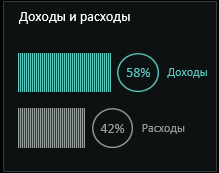
Линейчатая гистограмма «Рейтинг продаж по дням» отображает рейтинг самых успешных дней в продажах для текущей недели и соотношение остальных дней к топ-дню флагману. Показатели автоматически сортируются по убыванию:
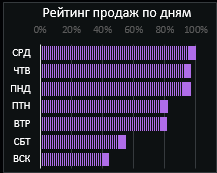
«Продажи $ за неделю» - выводит на экран дашборда сравнение объема продаж в деньгах для текущей недели по отношению к предыдущей:
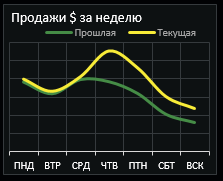
«Взаимодействие кросс-продаж» - информирует об соотношении активности покупок апселлов и других видов кросс-продаж при приобретении товаров покупателями:
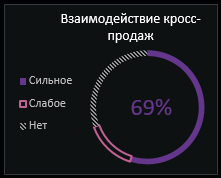
При обращении клиента к магазину за покупкой определенного товара продавцы предлагают дополнительные сопутствующие товары. Если клиент купил вместе с основным дополнительно предложенный товар – в результате произошла кросс-продажа. На данной диаграмме можно заметить долю всех сделок за целую неделю с активными кросс-продажами (сильное взаимодействие продавцов и товаров с клиентами), пассивными (слабое взаимодействие) или без кросс-продаж (нет взаимодействий).
«Группы товаров по дням» - весьма информативная лепестковая диаграмма (синоним диаграмма типа радар):

Здесь ясно видно отображение активности продаж отдельно по каждой группе товаров в определенные дни текущей недели. Одна из любимых визуализаций данных не требующая много описания, а одним лишь своим внешним видом передает много смысловой информации без слов.
«Клиенты: М | Ж» - вертикальная зеркальная гистограмма (синоним бабочка) на данном дашборде отображает соотношение количества женщин и мужчин среди покупателей в каждом дне недели:
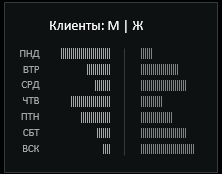
«Остатки Продажи Поставки» - комбинированный график для анализа изменения движения и количества товаров на складах в штуках:
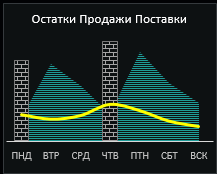
Полосатые синие горы – это фактические остатки на текущий конец дня недели. Кирпичные столбы – дни и объемы поставки товаров. Желтая кривая – объем ежедневных продаж на протяжении недели.
«Продажи в шт» - достаточно информативная диаграмма сегментирует по категориям A, B и C общее количество проданного товара за неделю:
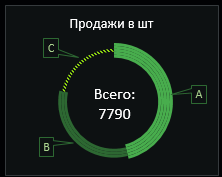
«Рейтинг по товарам» - секторная диаграмма представляет рейтинг и соотношение категорий товаров по активности еженедельных продаж:
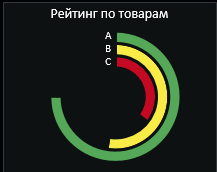
«Нагрузка на бюджет» - диаграмма типа спидометр представляет визуализацию объема расходов по отношению к запланированному объему бюджета на текущую неделю:

Зеленым цветом уровень бюджета, а красным – доля превышения расходами суммы установленного бюджета для этой недели. На протяжении года ежедневные или еженедельные и ежемесячные бюджеты могут существенно изменятся в зависимости от сезонности бизнеса. Ежедневные бюджеты указываются в ячейках последнего столбца на листе «Data».
«Продажи VS Поставки» - и снова спидометр для контроля соотношения количества в процентах, проданного и поставленного на приход товара за неделю:
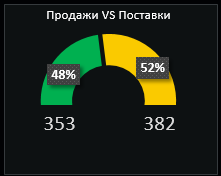
«Возвраты» - доля возвратов в процентах от общего количества проданных товаров:
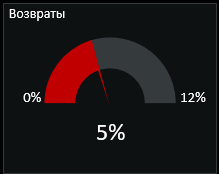
В данном примере максимально допустимая доля 12%. Данное значение устанавливается на листе «Processing» в ячейке I40.
Используя данную библиотеку из 13 элементов визуализации с помощью конструктора можно составлять свои собственные дашборды для еженедельных отчетов планировки:
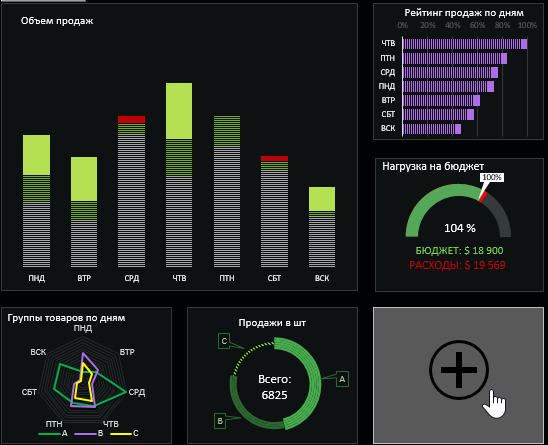
 Скачать конструктор дашбордов в Excel
Скачать конструктор дашбордов в Excel
При необходимости вы можете самостоятельно заменить диаграммы на ваши собственные. Только создавайте их в группах и соблюдайте последовательности имен групп. Для управления группами и всеми фигурами на листе жмите ALT+F10. Если вам потребуется больше диаграмм и графиков чем 13, тогда редактируйте макросы конструктора дашбордов в редакторе Visual Basic – ALT+F11.
